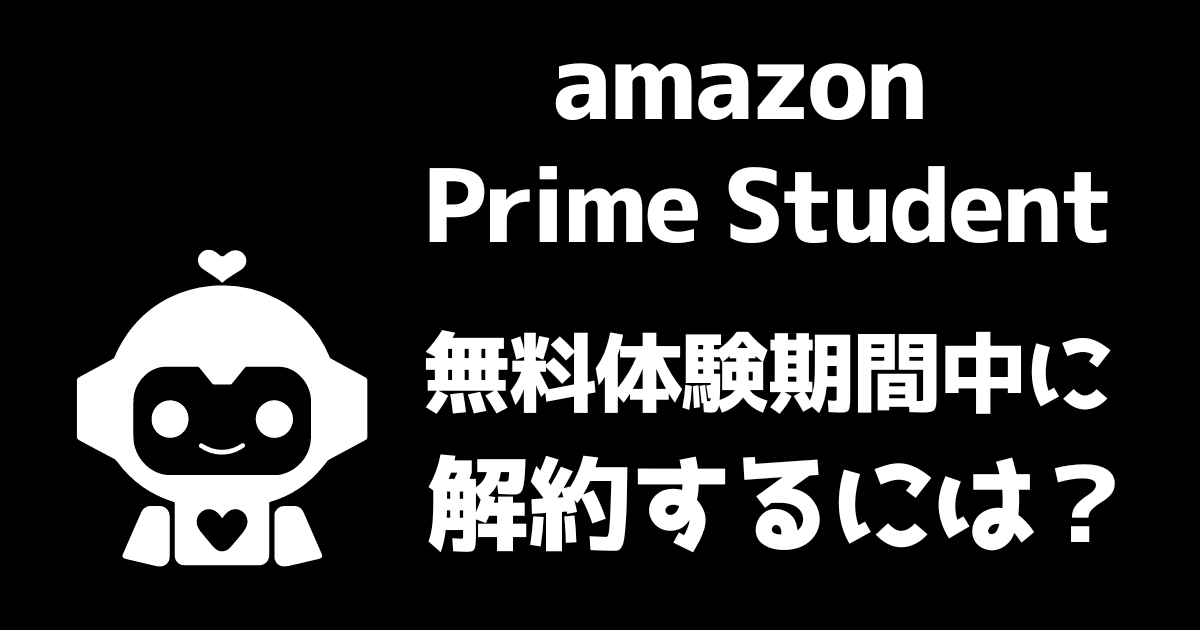このページの情報は2024年3月時点の情報です。
最新の情報は公式サイトでご確認ください。
最新の情報は公式サイトでご確認ください。
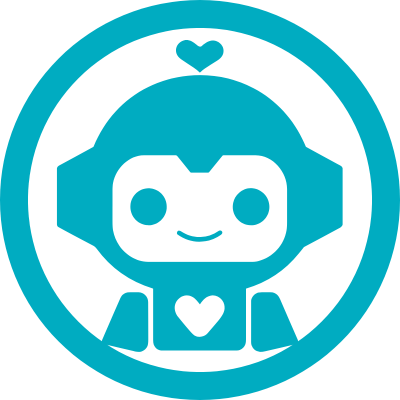
こちらの記事では、Amazonの「プライム会員情報」の入り方と、「プライム会員情報」で確認できる項目についてについて紹介します。
Amazonのプライム会員情報の入り方
「Amazonプライム会員情報」ページに入る方法は何通りかあります。
よく使うのは、下記画像の❶から入る方法と❷から入る方法です。
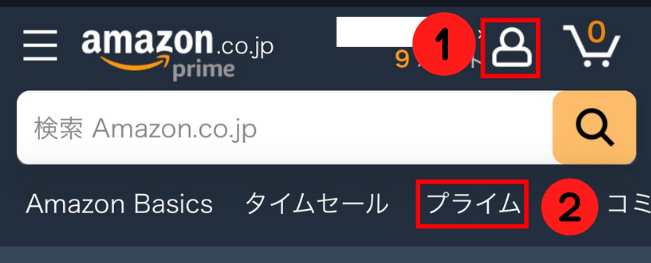
❶はAmazonのアカウントサービスメニューが開くので、Amazonでのお買い物履歴など、Amazonアカウント全般についての情報を確認することができます。
❷はプライム会員の特典ページに飛びます。
どちらをタップしても「Amazonプライム会員情報」ページに入ることができます。
ただ❶から入ると、注文履歴やAmazonポイントなどのアカウントすべての情報メニューが表示されてしまい、その中から会員情報の項目を探すのが少し手間なので、今回は「プライム」から入る方法を紹介します。
メニュータブの「プライム」をクリック
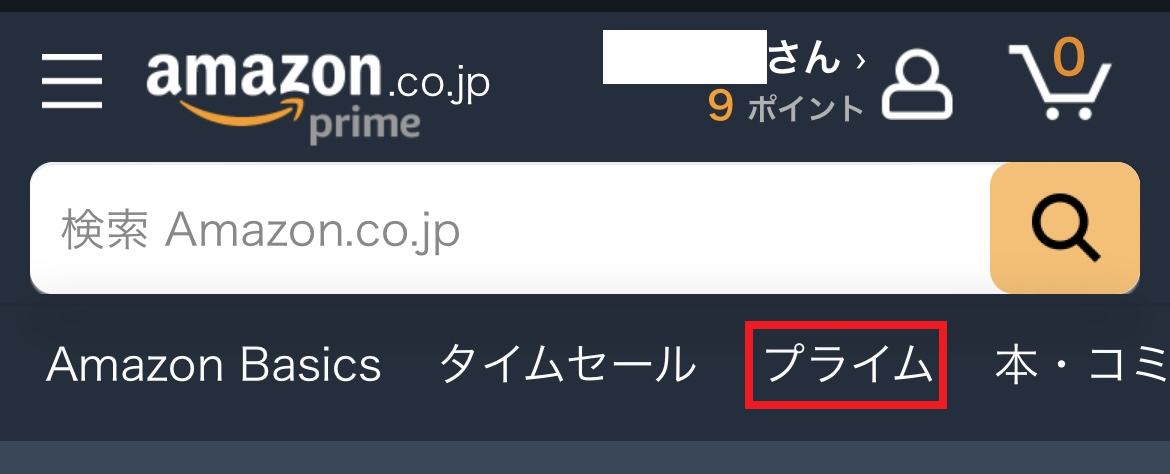
「prime」という文字の横のプルダウンメニューをタップ
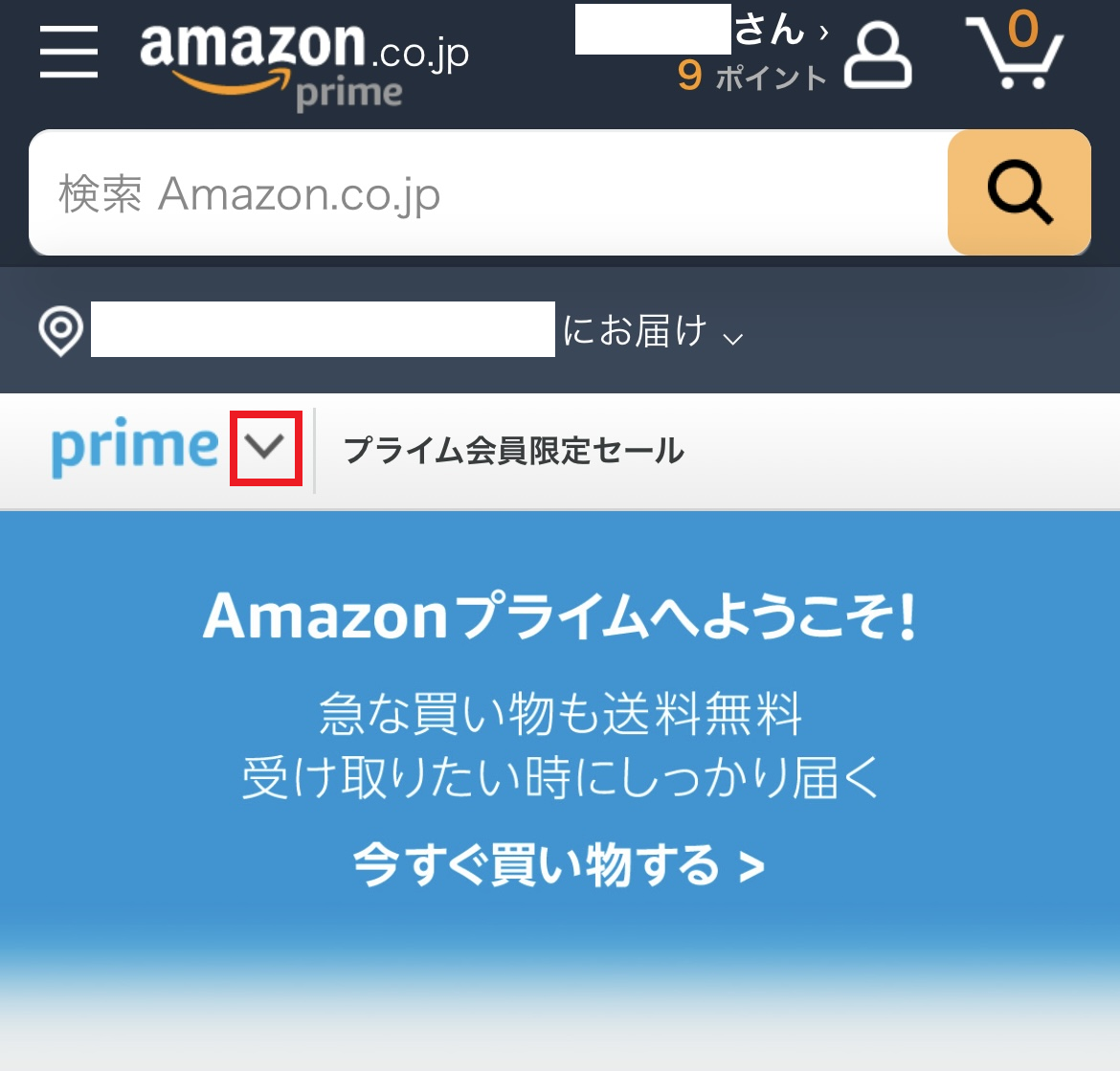
「プライム会員情報」をタップ
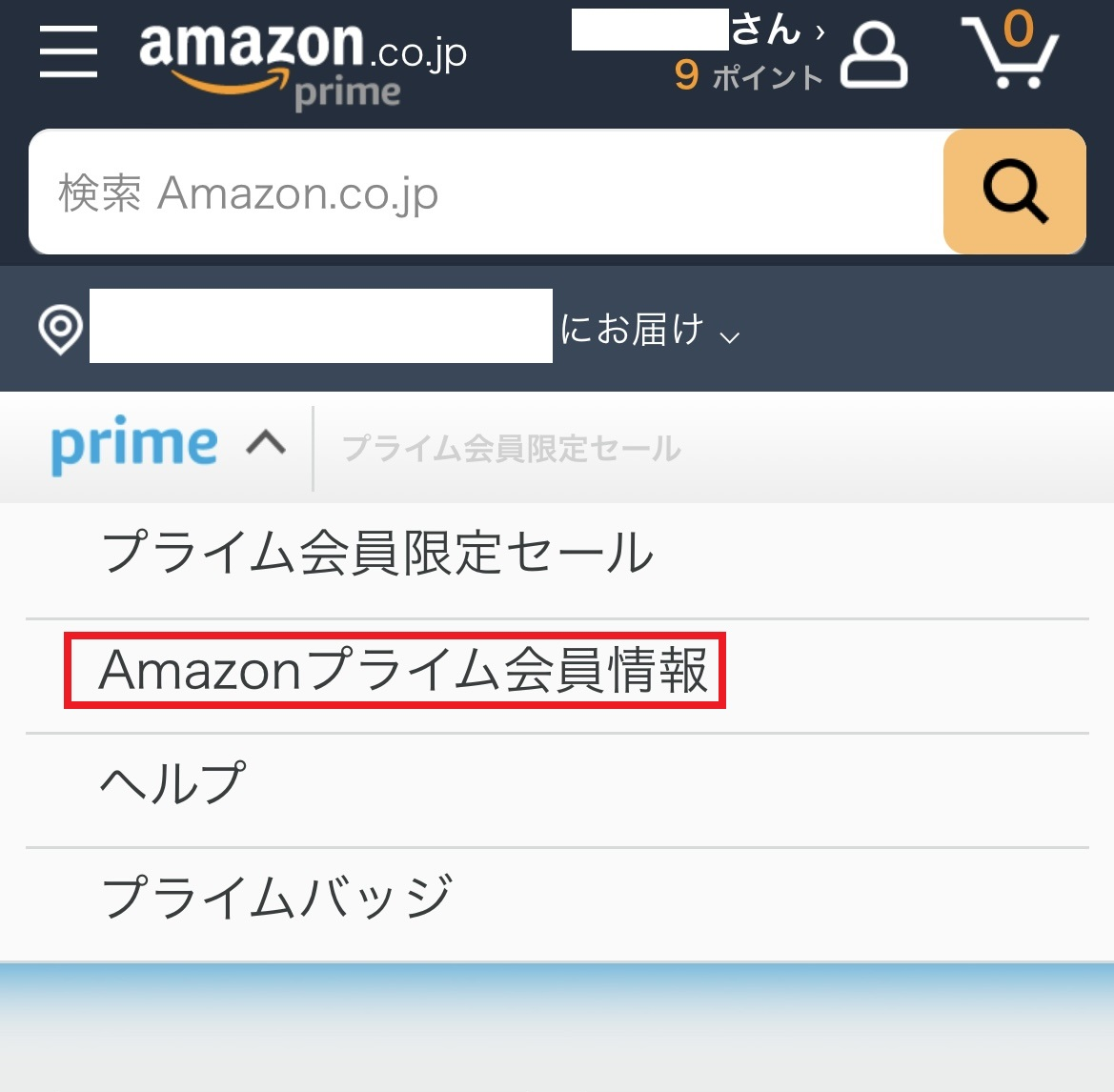
「プライム会員情報の管理」をタップ
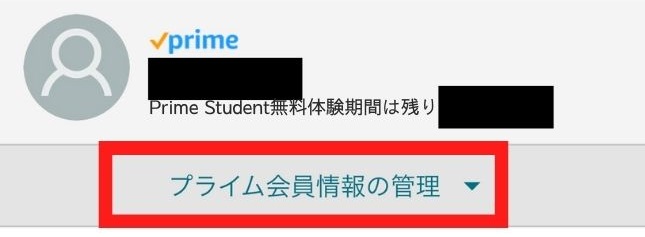
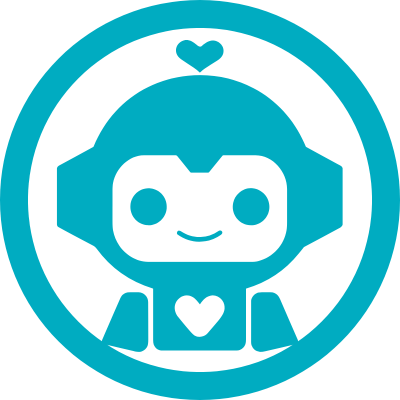
これで「Amazonプライム会員情報」ページに入ることができます。
プライム会員情報ページで確認できる情報
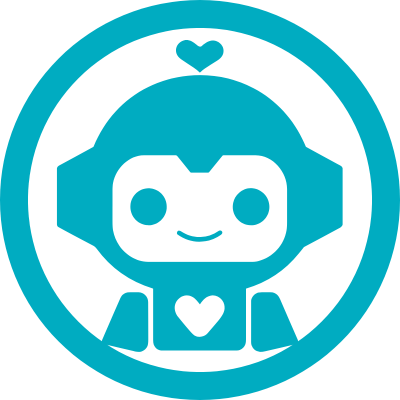
❶のアカウントサービスから入った情報よりも、プライム会員に特化した情報を見ることができます。
✅プライム会員プランの確認
・月額会員なのか
・年額会員なのか
・プライム会員なのか
・Prime Student会員なのか など
✅いつまでプライム会員/Prime Student会員の資格があるかの確認
✅次回の会員費の請求予定日の確認
✅プライム会員/Prime Student会員の解約
✅支払い方法の変更・確認
などの項目を確認することができます。
プライム会員やPrime Student会員の解約などで使うページなので、入り方を確認しておきましょう。